Увага!: В Excel для Microsoft 365 і Excel 2021 функція Power View видаляється 12 жовтня 2021 року. Натомість можна використовувати інтерактивний візуальний функціонал, наданий програмою Power BI Desktop,яку можна завантажити безкоштовно. Ви також можете легко імпортувати книги Excel у програму Power BI Desktop.
Прихована таблиця, стовпець або поле не відображається, але не видаляється. Така таблиця, стовпець або поле й надалі входить до моделі даних. У Power Pivot можна вибрати, чи потрібно відображати приховані об’єкти. У Power View такого вибору немає: якщо елемент позначено (у Power Pivot) як прихований, його не можна побачити в Power View.
Якщо приховати непотрібні таблиці, стовпці, поля та міри, колегам буде простіше створювати звіти, а також розуміти й використовувати спільні звіти.

-
Відкрийте Power Pivot: Power Pivot > Керування.
-
Виберіть подання схеми: Головна > Подання > Подання схеми. (Також можна використовувати подання даних.)
-
Якщо параметр Відображати приховані об’єкти активовано, раніше приховані таблиці та стовпці відображатимуться. Вони будуть світліші за неприховані таблиці та стовпці. Якщо параметр Відображати приховані об’єкти вимкнуто, раніше приховані елементи не відображатимуться.
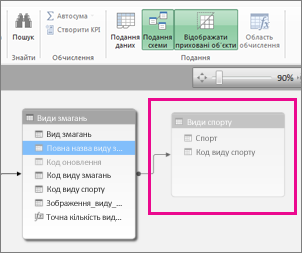
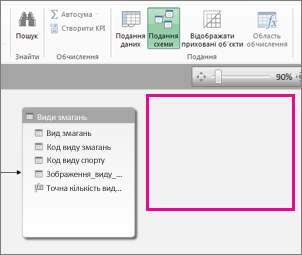
-
Клацніть правою кнопкою миші таблицю або стовпець, які потрібно приховати, і виберіть пункт Приховати в засобах клієнта.
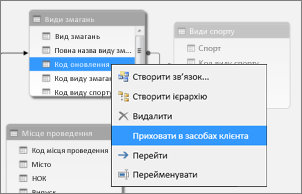
Прихований у Power Pivot стовпець не видаляється з моделі. За ним можна й надалі сортувати таблицю. Крім того, посилання на прихований стовпець можна використовувати у формулах, визначаючи обчислювані стовпці або обчислювані поля.
Примітка.: Можливість приховувати стовпці призначено не для того, щоб захищати дані, а лише щоб спростити та скоротити список стовпців, видимих для звітів, у яких ці стовпці використовуються.
-
Приховані таблиці та поля не відображаються в списку полів у Power View.
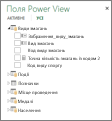
Примітка.: Якщо приховати або відобразити об’єкти в Power Pivot, зміни буде внесено до базової моделі даних. Тому, якщо повернутися до надбудови Power View, відобразиться підказка оновити дані в книзі.
-
Щоб відобразити таблиці та поля, поверніться до Power Pivot (Power Pivot > Керування), клацніть елемент, який потрібно відобразити, правою кнопкою миші та виберіть пункт Відобразити в засобах клієнта.
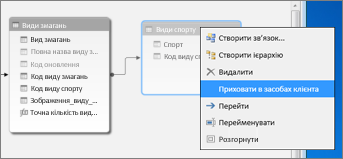
-
Відображені поля можна бачити в списку полів у Power View.
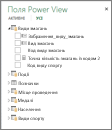
-
Щоб приховати таблицю, стовпець або поле в поданні даних, клацніть їх правою кнопкою миші та виберіть пункт Приховати в засобах клієнта.
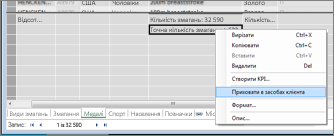
Примітка.: Якщо ви випадково приховали таблицю або стовпець, уже використаний в активному звіті, не хвилюйтеся. Прихований елемент більше не відображатиметься в списку полів, але це не вплине на звіт – можна й надалі оновлювати його та надавати до нього спільний доступ. Використовувати прихований елемент, вносячи оновлення до структури звіту, не можна, а якщо видалити візуалізацію, у якій використовується прихований елемент, створити її повторно не вдасться, оскільки стовпець, поле або таблиця більше не доступні в списку полів.
Див. також
Power Pivot: ефективний аналіз і моделювання даних в Excel
Надбудови Power View і Power Pivot (відео)
Надбудова Power View: дослідження, графічне відображення та представлення даних










